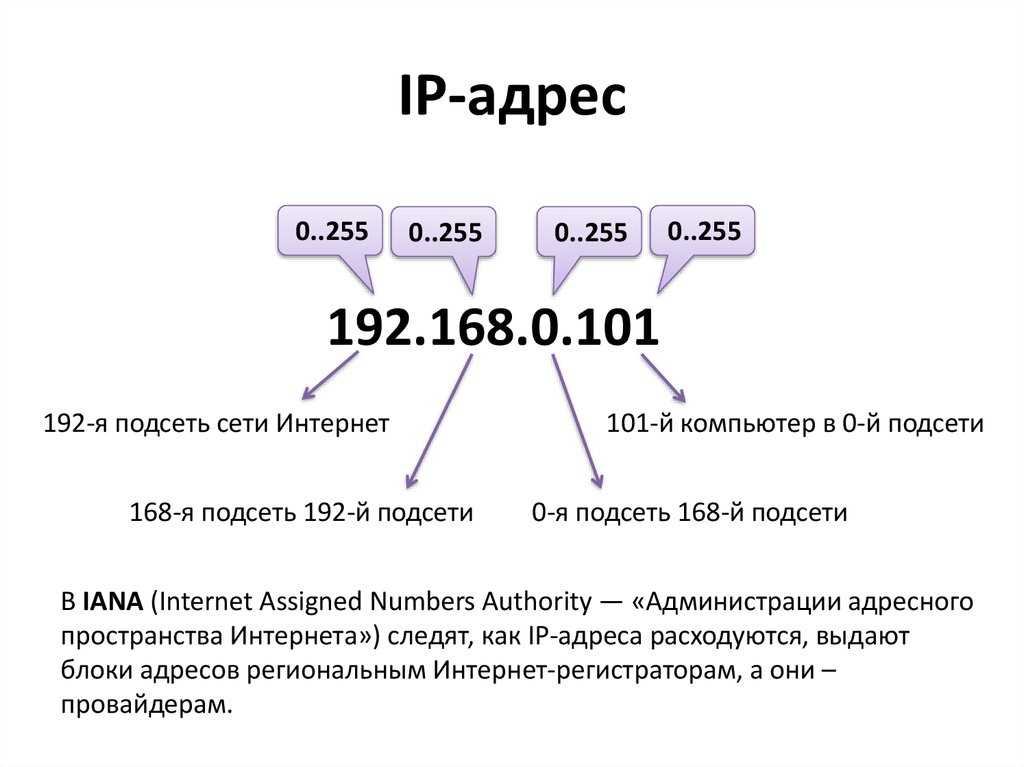Как изменить доменное имя сайта на хостинге
В статье мы расскажем, как изменить доменное имя сайта. Для этого необходимо переименовать домен в панели управления хостингом и изменить доменное имя в файлах сайта и базе данных (при наличии).
Если вы хотите сменить хостинг, обратитесь к инструкции: Как поменять хостинг для сайта WordPress?
ISPmanager
cPanel
Plesk
Переименовать домен в ISPmanager напрямую нельзя. Нужно добавить новый домен, переименовать каталог и удалить текущий домен.
-
1.
Сначала добавьте новый домен в панель управления. Перейдите в раздел Сайты и нажмите Создать:
-
2.
Укажите новый домен. Остальные поля будут заполнены автоматически, при необходимости укажите дополнительные настройки.
 Чтобы завершить операцию, нажмите
Чтобы завершить операцию, нажмите Если вы добавляете в панели управления кириллический домен, то корневая директория будет конвертирована в формат Punycode автоматически.
-
3.
В разделе «Менеджер файлов» перейдите в папку WWW. Выберите папку нового домена, кликните на три точки и нажмите Удалить:
-
4.
Затем переименуйте корневую папку со старым доменным именем. Кликните на папку со старым именем, наведите курсор на Редактировать и нажмите
-
5.
Введите имя нового домена вместо старого и нажмите Ок:
org/HowToStep»>
6.
Удалите старое доменное имя. Для этого перейдите в раздел Сайты и кликните старое доменное имя. Наведите курсор на Редактировать и нажмите Удалить:
Обратите внимание: если вид вашей панели управления отличается от представленного в статье, в разделе «Основная информация» переключите тему с
Переименовать домен в cPanel напрямую нельзя. Необходимо добавить новый домен, переименовать каталог и удалить текущий домен.
-
1.
Добавьте новый домен в панель управления. Перейдите в раздел Домены и кликните на Дополнительные домены:
-
2.
Введите имя нового домена. Остальные строки заполнятся автоматически.

Кириллические домены необходимо добавлять в формате Punycode. Пример добавления домена тест.рф:
-
3.
Удалите каталог нового домена. Для этого перейдите в раздел Диспетчер файлов, выберите папку нового домена и нажмите Удалить:
-
4.
Переименуйте папку со старым доменным именем. Кликните на папку со старым именем правой кнопкой мыши и нажмите
-
5.
Введите имя нового домена и нажмите Rename File:
-
6.

Удалите старое доменное имя: перейдите в раздел «Дополнительные домены», выберите старый домен и нажмите Удалить:
Перейдите во вкладку «Сайты и домены» и выберите Настройки хостинга:
-
2.
Введите новое имя сайта в полях Имя домена и Корневая папка. Нажмите OK внизу страницы.
Внимание: Мы не рекомендуем переименовывать технологический домен вида u1234567.plsk.regruhosting.ru, так как это может привести к нарушению нормальной работы хостинга. Для такого домена желательна смена хостинга с сохранением доменного имени.
Готово, вы сменили доменное имя сайта в панели управления.Если ваш сайт создан на CMS, то может потребоваться замена старого домена на новый в настройках сайта, в некоторых случаях требуется дополнительная смена имени домена в файлах сайта и базе данных.
Помогла ли вам статья?
Да
11 раз уже помогла
Привязка и настройка доменов | ISPserver
Как связать существующий домен с сайтом, размещенным на VPS?
Если у вас уже есть зарегистрированное ранее доменное имя и вы хотите, чтобы по нему в браузере открывался сайт, который вы поместили на VPS, сделайте это одним из следующих способов.
- Использование наших серверов имен (DNS) для обслуживания домена
- Использование стороннего DNS сервера
- Как поменять серверы имен для доменного имени, зарегистрированного у нас?
- Для чего нужны записи A, CNAME, MX, TXT, SRV на сервере имен?
Использование наших серверов имен (DNS) для обслуживания домена
Через свой личный кабинет на сайте регистратора доменного имени измените серверы имён (NS) на наши:
- ns1.

- ns2.ispvds.com
В течение последующих 72 часов изменения должны примениться.
Далее создайте на VPS через панель ISPmanager сайт с вашим существующим доменным именем. Чтобы добавить домен с директорией сайта и автоматической привязкой к ней, перейдите в «Сайты» и нажмите «Добавить сайт»:
В верхнем поле укажите ваше доменное имя, остальные поля при этом заполнятся автоматически (при необходимости их можно отредактировать). Для подтверждения нажмите «Создать».
При успешном создании домен появится в списке сайтов:
Для проверки корректности добавления домена можно ввести URL созданного сайта в адресной строке вашего браузера, к примеру, http://my-new-domain.ispvds.com/, если всё верно — будет отображаться стандартная страница с его доменным именем:
При добавлении домена, использующего наши серверы имён, рекомендуем проверить настройки DNSmanager со стороны ISPmanager, найти их можно в «Управлении DNS», выбрав на странице DNSmanager:
Если запись, изображенная выше отсутствует, выберите на данной странице «Создать» и добавьте данные из раздела инструкции «Управление доменами»:
Затем из раздела «Управление DNS» передайте на вторичные серверы имён выбранный домен, используя кнопку «Передать в DNSmanager»
Использование стороннего DNS сервера
В этом случае используемый сервер устанавливается как первичный (master) DNS для нашего — вторичного (slave) — сервера имен. Здесь нужно конфигурировать DNS на вашем VPS. Зайдите в ISPmanager, перейдите в раздел «Управление DNS», выделите нужное доменное имя и нажмите кнопку «Управлять DNS записями», как описано выше. Среди появившихся ресурсных записей DNS сервера выберите запись типа «NS (серверы имен)» и нажмите «Изменить».
Здесь нужно конфигурировать DNS на вашем VPS. Зайдите в ISPmanager, перейдите в раздел «Управление DNS», выделите нужное доменное имя и нажмите кнопку «Управлять DNS записями», как описано выше. Среди появившихся ресурсных записей DNS сервера выберите запись типа «NS (серверы имен)» и нажмите «Изменить».
Измените значение поля «Домен» на имя вашего DNS-сервера. Таких записей должно быть две, замените их обе.
Как поменять серверы имен для доменного имени, зарегистрированного у нас?
Зайдите в свой личный кабинет BILLmanager, перейдите раздел «Домены» и нажмите кнопку «NS».
В появившемся окне пропишите новые серверы и имен и нажмите «Изменить».
Для чего нужны записи A, CNAME, MX, TXT, SRV на сервере имен?
Сервер имен DNS содержит так называемые ресурсные записи, которые регламентируют ему работу с доменами (дают служебную информацию).
A — запись, устанавливающая соответствие между доменным именем и IP-адресом сервера, где находится ваш интернет-ресурс. Например,
example.org IN A 192.0.2.77
CNAME — ресурсная запись, присоединяющая к основному доменному имени дополнительное. Например, к www.mydomain.ru присоединяется дополнительно mydomain.ru, тогда и то, и другое имя ведет к одному и тому же сайту. Ресурсная запись в этому случае имеет вид
mydomain.ru IN CNAME www.mydomain.ru.
MX — запись, указывающая на почтовые серверы, на которые нужно перенаправлять почту, приходящую на адреса данного домена. Серверов может быть указано несколько, поэтому для каждого предусмотрен приоритет для отправки. Например, запись
example.org IN MX 20 mail.example.org
назначает переадресацию всей почты для домена example.org на mail.example.org, на котором почта будет обрабатываться почтовым сервером. Приоритет отправки в данном примере 20, чем меньше это число, тем более приоритетный сервер. В MX-записи допустимо использовать только имена почтовых серверов, но не их IP-адреса.
В MX-записи допустимо использовать только имена почтовых серверов, но не их IP-адреса.
TXT — свободное текстовое поле, в которое можно поместить специфическую информацию. Например, SPF-записи (Sender Policy Framework), которые не позволяют делать злоумышленникам рассылки от доменов, которые не принадлежат:
example.org. IN TXT "v=spf1 a mx -all"
Начало работы с доменами для Square Online | Центр поддержки Square
О чем эта статья?
Примечание: Использование личного доменного имени требует обновления вашего сайта Square Online.
| Готовы настроить свой веб-сайт с помощью Square? Начать > |
Домен, часто называемый URL-адресом или адресом сайта, помогает пользователям находить ваш веб-сайт во время работы в Интернете. Если вы думаете о своем веб-сайте как о доме, то домен подобен адресу дома.
Существует множество способов использования домена для вашего веб-сайта. Если у вас нет учетной записи Square, найдите домен, чтобы начать. Если у вас уже есть учетная запись Square и вы настроили Square Online, узнайте подробности ниже.
Если у вас нет учетной записи Square, найдите домен, чтобы начать. Если у вас уже есть учетная запись Square и вы настроили Square Online, узнайте подробности ниже.
При наличии домена вы также можете настроить адрес электронной почты на основе этого домена. Узнайте больше о начале работы с Google Workspace для Square Online, чтобы получить дополнительную информацию о настройке собственного адреса электронной почты. Для получения подробной информации о настройке веб-сайта с помощью Square узнайте, как начать работу с Square Online.
Стоимость домена
С помощью пользовательского домена Square предлагает возможность брендировать ваш веб-сайт с помощью простого и запоминающегося адреса по вашему выбору. Стоимость домена .com начинается от 19,95 долларов в год (менее 2 долларов в месяц). Вы также сможете скрыть свою личную контактную информацию при регистрации домена без дополнительной платы.
Выберите отличное доменное имя
Если вы только начинаете знакомиться с миром доменов и веб-сайтов, первым шагом может стать выбор подходящего доменного имени для вашего сайта.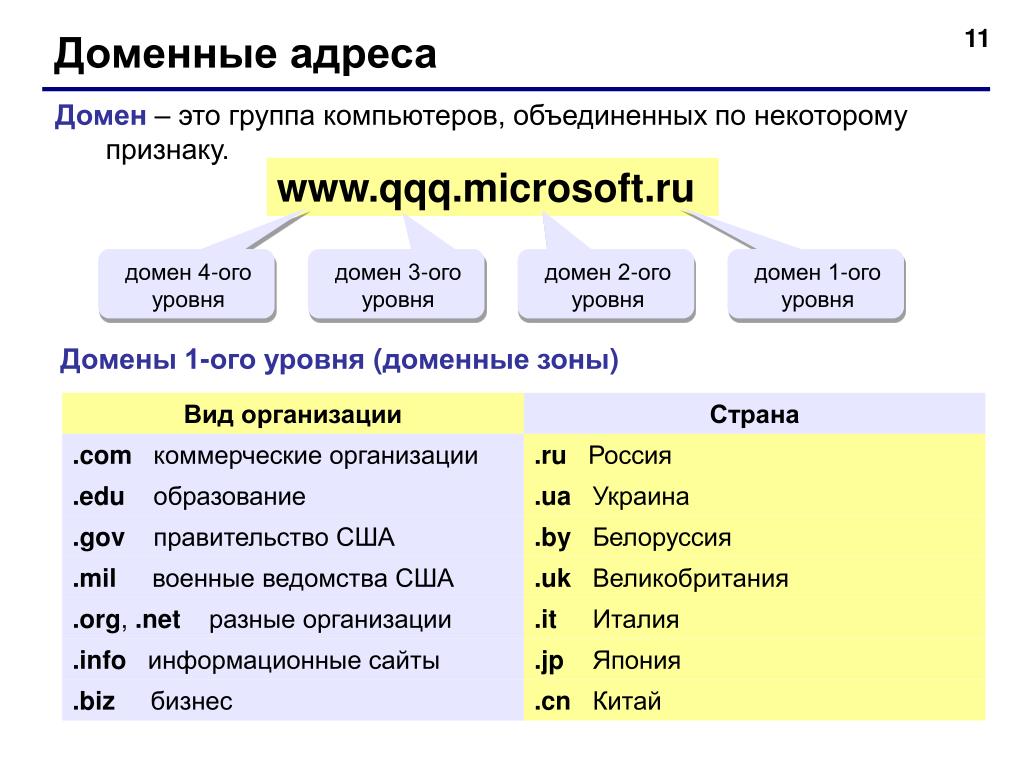 Приступая к поиску, примите во внимание следующие советы.
Приступая к поиску, примите во внимание следующие советы.
Настройка и изменение доменного имени вашего веб-сайта
Если у вас есть домен, есть несколько способов связать его с вашим веб-сайтом. Мы даже предлагаем бесплатный вариант. Узнайте больше ниже.
ICANN и WHOIS
ICANN — международная некоммерческая организация, осуществляющая надзор за регистрацией всех доменных имен по всему миру. Согласно ICANN, все домены, зарегистрированные в Интернете, должны иметь текущую контактную информацию от физического или юридического лица, зарегистрировавшего этот домен, которая по умолчанию добавляется в базу данных ICANN WHOIS.
Узнайте больше о доменах Square Online и базе данных WHOIS ICANN.
Управление записями
Управление записями для вашего домена очень важно для обеспечения правильной работы вашего веб-сайта, а также любых адресов электронной почты, основанных на вашем домене. Узнайте больше о том, как управлять записями для доменов Square Online.
Домены верхнего уровня (ДВУ)
Домен верхнего уровня (TLD) — это последняя часть доменного имени, которая может быть «.com», «.org», «.co», «.store», «.menu», «.blog, «и т.д. часть домена. TLD также часто называют «расширениями доменов».
Если вы покупаете домен у Square, обязательно завершите процесс покупки, чтобы подтвердить окончательную цену домена, так как разные TLD будут иметь разные цены. В настоящее время мы предлагаем широкий спектр TLD для продажи, но если вы не можете найти нужный вам TLD, вы можете приобрести домен у другого регистратора и подключить его к своему сайту. Узнайте больше о том, как подключить свой домен к Square Online.
Примечание: Некоторые национальные домены верхнего уровня (ccTLD), такие как «.com.au», могут быть зарегистрированы только на 2 года за один раз.
Уровень защищенных сокетов (SSL)
Secure Socket Layer (просто известный как SSL) шифрует данные, которые передаются с компьютера пользователя на ваш сайт Square Online и обратно, обеспечивая безопасный обмен данными. Это особенно важно для интернет-магазинов, где пользователи ожидают, что их информация будет в безопасности при совершении транзакций с вами.
Это особенно важно для интернет-магазинов, где пользователи ожидают, что их информация будет в безопасности при совершении транзакций с вами.
Если ваш домен размещен на Square, SSL включен по умолчанию для вас при первой публикации вашего веб-сайта. Иногда на настройку SSL-сертификата может уйти от 24 до 48 часов.
Если у вас есть домен, размещенный третьей стороной, вы все равно можете использовать SSL на своем веб-сайте. Убедитесь, что ваше доменное имя указывает на правильный IP-адрес и что ваш веб-сайт опубликован. Узнайте, как правильно подключить свой домен к Square Online, чтобы включить SSL.
Биллинг
Служба домена всегда пытается обновиться примерно за 45 дней до начала, чтобы гарантировать успешное продление (до фактического истечения срока действия). Если платеж не проходит успешно, это даст вам достаточно времени для обновления платежных реквизитов, чтобы избежать внезапного отключения вашего сайта.
Примечание: Срок действия домена фактически не истекает до годовщины покупки.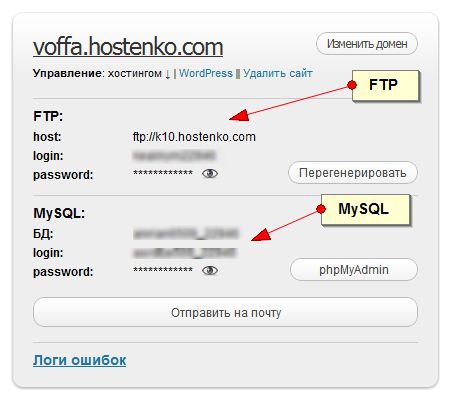
Если вам необходимо оформить возврат средств за регистрацию, перенос или продление, обратитесь в службу поддержки Square как можно скорее. Мы также можем помочь вам подтвердить, является ли счет, полученный вами за ваш домен, законным или нет.
Узнайте больше о том, как управлять подписками Square Online.
Поиск и устранение неисправностей
Если вы по какой-либо причине не видите свой сайт Square Online в Интернете, вы можете предпринять несколько мер по устранению неполадок, связанных с вашим доменом. Узнайте больше о том, как устранить неполадки в домене, чтобы снова запустить веб-сайт.
Причины обратиться в службу поддержки
Если у вас есть сомнения относительно вашего домена, вот несколько причин, по которым вам может понадобиться обратиться в службу поддержки Square:
Вы получили по почте счет за ваш домен, который выглядит как мошенничество.
Вы только что зарегистрировали домен в течение последних 5 дней, но в нем есть опечатка, и вы хотите ее исправить.

Вам необходимо вернуть деньги за продление или перенос.
Ваш домен вступил в период отсрочки погашения (RGP) в своем жизненном цикле после того, как срок его действия истек в течение длительного времени, и вам необходимо снова получить над ним контроль. Узнайте больше о жизненном цикле домена и RGP на веб-сайте ICANN.
Вы хотите передать ccTLD из Square. Некоторые нДВУ или домены для конкретных стран (например, «.com.au», «.co.nz», «.nl», «.de», «.fr» и т. д.) требуют специального процесса для их передачи. .
Как изменить доменное имя встроенного веб-сайта Squarespace — Donna Vincent Designs, LLC
Squarespace
Автор: Донна Винсент
Этот пост может содержать партнерские ссылки. Я могу получать комиссию за покупки, сделанные по этим ссылкам (конечно, бесплатно для вас!).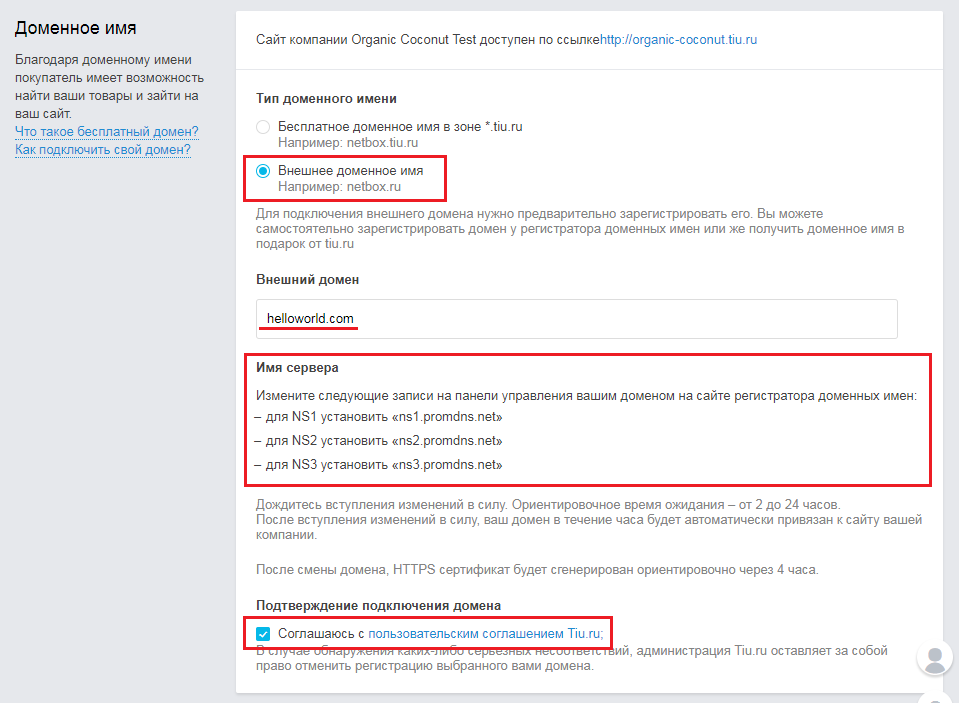
При запуске нового веб-сайта Squarespace Squarespace автоматически назначает встроенное доменное имя. И это одна из первых вещей, которые я всегда меняю для своих клиентов.
Этот встроенный домен создается автоматически и может включать случайные слова и строки символов. Это ужасно и поэтому не легко запомнить.
Вот пример: Lemon-megalodon-w4pm.squarespace.com
Вы понимаете, что я имею в виду!!Вы когда-нибудь помните это!
Вот почему это обычно первое, что я меняю, когда разрабатываю веб-сайт для клиента, хотя мы в основном используем его во время разработки веб-сайта — до подключения личного домена. Я изменю имя встроенного домена на название компании.
Встроенный домен всегда будет включать .squarespace.com после имени домена и никогда не истечет. Он отличается от личного домена, который мы используем для веб-сайтов 9.0003
Для чего бы вы использовали этот встроенный домен? Думайте об этом встроенном домене как о запасном домене. Если что-то случится с вашим личным доменом, вы всегда можете использовать встроенный домен. Я использую его на этапе проектирования, когда хочу, чтобы клиенты оценили проделанную работу.
Если что-то случится с вашим личным доменом, вы всегда можете использовать встроенный домен. Я использую его на этапе проектирования, когда хочу, чтобы клиенты оценили проделанную работу.
Перейдите в Настройки.
Выберите Домены
Вы увидите длинный встроенный домен с неограниченным сроком действия. Нажмите на стрелку, указывающую вправо.
Встроенный домен по-прежнему отображается вверху и под Идентификатор сайта. Настройте свой встроенный домен , где вы должны ввести новое встроенное доменное имя.
После ввода домена, который вы хотите использовать, сохраните новое доменное имя, нажав Переименовать . Ваш сайт перезагрузится, и вы увидите новое встроенное доменное имя в URL-адресе.

 Чтобы завершить операцию, нажмите
Чтобы завершить операцию, нажмите